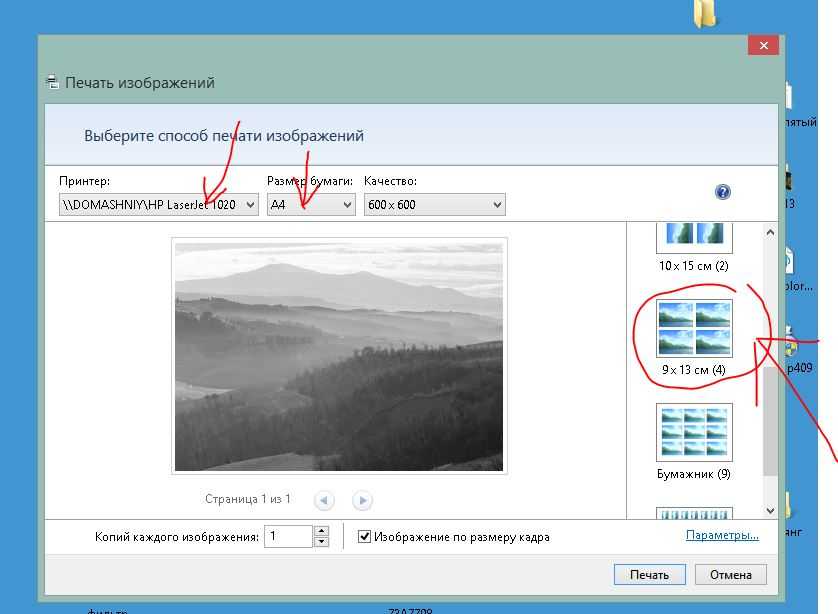Как изменить размер картинки и разрешение в Paint или Paint 3D G-ek.com
Вы можете изменить размер и разрешение картинки, используя Paint и Paint 3D в Windows 10. В этом посте мы рассмотрим, как это сделать.
Иногда вам может понадобиться, уменьшить размер картинки или разрешение фотографии, чтобы соответствовать ограничениям онлайн-приложения. Вместо покупки платного инструмента вы можете использовать встроенные опции — Microsoft Paint и Paint 3D. Оба инструмента могут помочь вам редактировать изображения.
Как изменить размер файла изображения с помощью MS Paint
Чтобы изменить размер файла с помощью Microsoft Paint, выполните следующие действия.
- Откройте приложение Paint на вашем компьютере.
- Откройте фотографию или изображение в приложении Paint.
- Перейдите в меню «Файл».
- Нажмите кнопку «Сохранить как».
- Выберите место для сохранения файла.
- Выберите «JPEG» в строке Тип файла.

- Нажмите кнопку «Сохранить».
Шаг 1: Для начала откройте приложение Paint на вашем компьютере. Вы можете использовать окно поиска на панели задач, чтобы открыть его или в меню «Пуск» перейдите в папку «Стандартые — Windows» и запустите Paint.
Шаг 2: После этого нажмите Ctrl + O и выберите изображение, чтобы открыть его в приложении Paint.
Шаг 3:
Шаг 4: После этого вам нужно выбрать место, где вы хотите сохранить файл.
Шаг 5: Теперь выберите «JPEG» в строке «Тип файла» и нажмите кнопку «Сохранить».
Все проверьте размер нового файла и сравните его со старым. Во время тестирования файл размером 1.28 МБ за считанные секунды стал размером 660 КБ, что составляет сокращение примерно на 50%.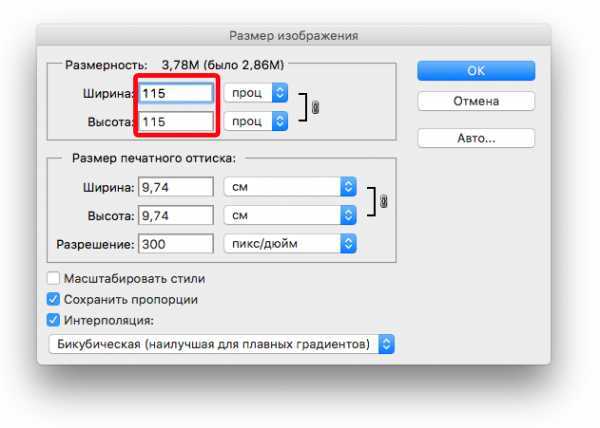
Если вы откроете изображение в Paint и сохраните копию файла, размер автоматически уменьшится. Однако, если у вас есть изображение, содержащее только какой-то текст, вы можете не получить, значительного уменьшения размера.
Как изменить размер файла картинки с помощью Paint 3D
Чтобы изменить размер файла в Paint 3D, выполните следующие действия.
- Откройте приложение Paint 3D на вашем ПК.
- Откройте изображение в Paint 3D.
- Нажмите кнопку «Меню».
- Выберите «Сохранить как».
- Выберите Изображение в качестве формата файла.
- Выберите место для сохранения файла.
- Выберите «2D-JPEG» в строке «Тип файла».
- Нажмите кнопку «Сохранить».
Шаг 1: Откройте приложение Paint 3D с помощью поиска на панели задач или меню «Пуск». Далее откройте изображение в этом приложении.
Шаг 2: Нажмите кнопку «Меню», которая отображается в верхнем левом углу, и выберите «Сохранить как» на следующем экране.
Шаг 3:
Шаг 4: Вы увидите знакомый экран, в котором вы должны выбрать место для сохранения файла, выберите 2D-JPEG из списка «Сохранить как» и нажать кнопку «Сохранить».
Затем вы можете сравнить размер нового файла со старым. Во время тестирования файл размером 1.28 МБ стал 550 КБ, что почти на 60% меньше.
Как изменить разрешение картинки в Paint
Чтобы изменить разрешение изображения в Paint, выполните следующие действия.
- Откройте фото или картинку в Paint.
- Нажмите кнопку «Изменить размер» на вкладке «Главная».
- Выберите новое разрешение.

- Нажмите кнопку «ОК».
- Нажмите Ctrl + S, чтобы сохранить файл.
Давайте рассмотрим эти шаги подробно.
Шаг 1: Сначала откройте изображение в Paint. Для этого вам нужно сначала открыть приложение Paint, а затем;
Шаг 2: Вы можете использовать сочетание клавиш Ctrl + O, чтобы открыть изображение в приложении.
Шаг 3: Теперь убедитесь, что вы находитесь на вкладке «Главная». Здесь вы можете найти опцию под названием «Изменить размер». Вам нужно нажать на эту кнопку или используйте сочетание клавиш Ctrl W.
Шаг 4: Есть два способа изменить разрешение. Вы можете увеличить или уменьшить размерность в процентах или пикселях. Выберите способ и установите разрешение в соответствии с вашими требованиями.
Шаг 5: Нажмите кнопку «ОК», чтобы установить разрешение.
Как изменить разрешение в Paint 3D
Чтобы изменить разрешение файла в Paint 3D, выполните следующие действия.
- Откройте изображение в Paint 3D.
- Переключитесь на вкладку «Холст».
- Установите способ изменения разрешения.
- Выберите новую высоту и ширину.
- Нажмите Ctrl + S, чтобы сохранить файл.
- Читайте дальше, чтобы узнать больше об этих шагах.
Шаг 1: Сначала откройте приложение Paint 3D и откройте свое изображение в этом инструменте. После открытия файла вам необходимо перейти на вкладку «Холст».
Шаг 2: Здесь вы можете найти выпадающее меню, из которого вы можете выбрать, хотите ли вы изменить размер в процентах или пикселях.
Шаг 3: Теперь нажмите Ctrl + S, чтобы сохранить файл.
Совет: если вы оставите галочку в поле «Сохранять пропорции», вам не нужно отдельно менять высоту и ширину.
Все! Я надеюсь, что эти простые советы помогут вам.
2 лучших способа изменить разрешение изображения на Android
Некоторым может быть сложно найти способы изменить разрешение изображения. Не все телефоны Android могут увеличивать или уменьшать разрешение изображения. Телефоны некоторых пользователей Android еще не обновлены до последней версии операционной системы. К счастью, большинство из них обновили функции редактирования фотографий на своих устройствах. Сегодня мы узнаем как изменить разрешение картинки на андроиде

Изменить разрешение изображения на Android
- Часть 1: Как разумно увеличить разрешение фотографий Android
- Часть 2: Как изменить разрешение изображения на Android через настройки
- Часть 3: Часто задаваемые вопросы о том, как изменить разрешение изображения на Android
Часть 1. Как разумно увеличить разрешение фото на Android
AnyMP4 Image Upscaler онлайн является отличным инструментом для создания хорошего разрешения изображения. Инструмент легко доступен через браузер на вашем Android-устройстве. Кроме того, он оснащен технологией искусственного интеллекта (ИИ), которая уменьшает шум изображения, делая его более плавным. Это программное обеспечение не требует загрузки и установки для использования.
Кроме того, он может поддерживать многие стандартные форматы файлов изображений, такие как JPG, JPEG, PNG и BMP. Инструмент также может увеличивать размер ваших изображений без потери качества.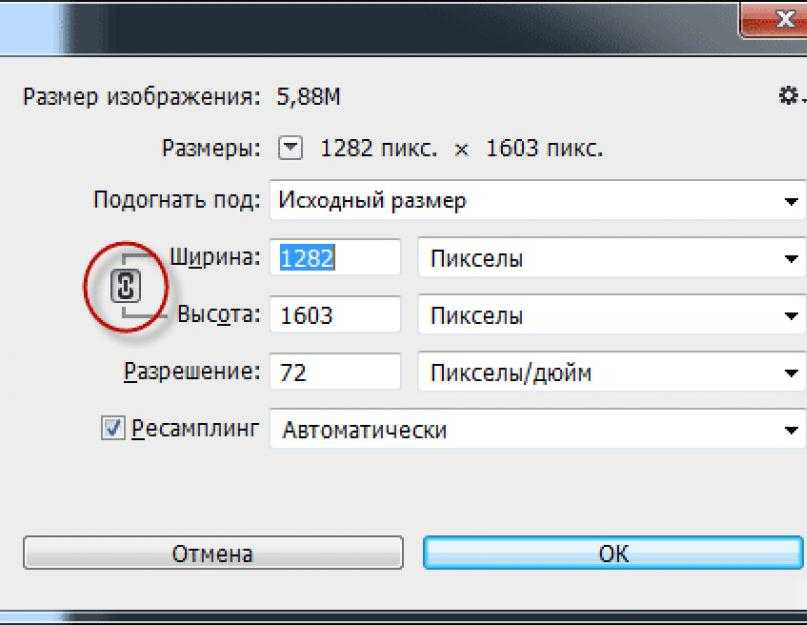 Вы можете настроить уровень увеличения вашего изображения, выбрав 2X, 4X, 6X до 8X раз. Использование этого инструмента также может улучшить края и линии вашей фотографии, поскольку он также использует структуру глубокого обучения.
Вы можете настроить уровень увеличения вашего изображения, выбрав 2X, 4X, 6X до 8X раз. Использование этого инструмента также может улучшить края и линии вашей фотографии, поскольку он также использует структуру глубокого обучения.
Теперь мы проходим простые и простые шаги, чтобы увеличить разрешение фотографий в телефонах Android.
1Войти AnyMP4 Image Upscaler онлайн через его официальный сайт на вашем телефоне Android.
2Чтобы успешно импортировать фотографию, нажмите Загрузить фото на интерфейсе.
3Появится диалоговое окно с интерфейсом редактирования приложения. Чтобы настроить уровень увеличения, вы можете выбрать между 2Х, 4Х, 6Х и 8Х время, расположенное в верхней части диалогового окна. Эта функция увеличит разрешение выбранного изображения.
4Наконец, чтобы сохранить фотографию, вы можете нажать Сохраните в нижней части диалогового окна.
Было доказано, что этот инструмент помогает увеличить разрешение изображения из-за его простых и простых шагов. Кроме того, его пользовательский интерфейс понятен, особенно для новичков, которые хотят сделать свои изображения более заметными. Поскольку технология AI поддерживает изображения, которые вы импортируете в этот инструмент, оно будет иметь лучшее качество из-за хорошего разрешения изображения.
Кроме того, его пользовательский интерфейс понятен, особенно для новичков, которые хотят сделать свои изображения более заметными. Поскольку технология AI поддерживает изображения, которые вы импортируете в этот инструмент, оно будет иметь лучшее качество из-за хорошего разрешения изображения.
Вы, безусловно, можете использовать этот инструмент для любых целей. Вы не пожалеете, если воспользуетесь им для бизнеса, печати или личного пользования, потому что он дает хорошие результаты. Таким образом, AnyMP4 Image Upscaler Online является одним из лучших онлайн-редакторов разрешения фотографий.
Часть 2. Как изменить разрешение изображения на Android через настройки
В этой части мы перейдем к изучению того, как изменить разрешение изображения с помощью встроенных настроек вашего телефона Android. Это важно знать, потому что вам не понадобятся приложения для успешного изменения разрешения изображения на телефоне Android. Вы можете зайти в настройки камеры и установить желаемое разрешение во время съемки.
Встроенные настройки камер Android-телефонов подобны бонусному жетону. Вы можете изменить его настройки и функции во время фотосъемки. Вы можете без проблем установить разрешение изображения.
Кроме того, также можно настроить яркость, насыщенность и контрастность изображения. Мы узнаем больше о том, как это сделать просто с помощью простых шагов ниже. Читайте больше, чтобы узнать шаги.
1На телефоне Android перейдите в Приложение Камера
2В приложении «Камера» выберите Значок настроек в правом верхнем углу экрана.
3Вы можете увидеть настройки вашей камеры на экране. Нажмите разрешение, расположенный в верхней части.
4В этой части вы можете выбрать количество мегапикселей, которое вы хотите иметь на своей камере. На этом телефоне Android есть только три варианта на выбор; 13 МП, 10 МП и 8 МП. Также даны соотношения сторон для соответствующего разрешения изображения. После выбора одного из них вы можете вернуться к своей камере.
5Вы можете сделать снимок уже с желаемым разрешением
Следуя этому пути, вы можете достичь цели сжатие изображений.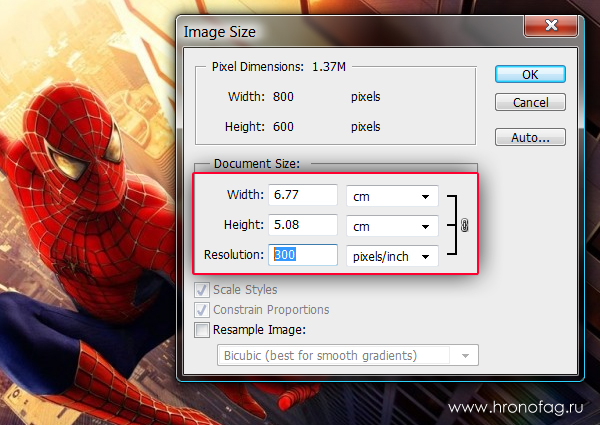
Теперь вы знаете, как изменить разрешение изображения, используя только встроенные настройки камеры на Android. Обратите внимание, что не все функции Android одинаковы. Вот почему некоторые телефоны Android имеют обновленные функции, а некоторые нет.
Следовательно, по-прежнему жизненно важно увеличить разрешение изображений, потому что это сделает ваши изображения более четкими. Благодаря этим встроенным настройкам Android у вас будет возможность уменьшать и увеличивать разрешение камеры во время фотосъемки.
Часть 3. Часто задаваемые вопросы о том, как изменить разрешение изображения на Android
Что такое разрешение фото?
Разрешение изображения определяется как количество пикселей изображения на дюйм (PPI). Это количество пикселей на каждом дюйме вашей фотографии. Чем выше разрешение изображения, тем больше пикселей в изображении.
Кроме того, он обычно отображает больше деталей изображения. Это отличается от разрешения видео 4K, 5K и 8K.
Каким должен быть PPI в высоком разрешении в цифровом изображении?
Рекомендуемый PPI или пикселей на дюйм изображения составляет 300 PPI. Это число будет иметь значение и для качественной печати фотографий.
Это число будет иметь значение и для качественной печати фотографий.
Что лучше редактировать изображения на компьютере или мобильном телефоне?
Это зависит от ваших потребностей и текущей ситуации. Честно говоря, это хорошо редактировать на вашем ПК, потому что есть много доступных опций для редактирования фотографий, которые вы можете скачать. Тем не менее, вы можете редактировать на своем мобильном телефоне, но только с ограниченным набором приложений. Тем не менее, это становится удобным для вас, если вы решите использовать свой мобильный телефон.
Как получить качественные цифровые изображения?
Вы можете начать с хороших настроек камеры. Настройка режимов камеры может помочь вам улучшить качество снимков. Точно так же вы можете изменить фокус, яркость, контрастность и насыщенность вашей камеры.
Каковы преимущества использования приложений для изменения разрешения изображения?
Используя приложение для изменения разрешения изображения, вы не ограничены многими функциями. Вы можете изучить различные функции в приложении. Как и в других приложениях, вы можете уменьшить шум вашей фотографии. Кроме того, вы также можете улучшить резкость изображения. Некоторые приложения работают на основе технологии искусственного интеллекта, поэтому она может мгновенно улучшить качество фотографий.
Вы можете изучить различные функции в приложении. Как и в других приложениях, вы можете уменьшить шум вашей фотографии. Кроме того, вы также можете улучшить резкость изображения. Некоторые приложения работают на основе технологии искусственного интеллекта, поэтому она может мгновенно улучшить качество фотографий.
Заключение
Подводя итог, можно сказать, что изменение разрешения изображения может улучшить качество ваших изображений. У вас есть возможность сделать их более четкими в цифровом виде или даже в распечатанном виде. Независимо от того, используете ли вы онлайн-приложение на своем мобильном телефоне или встроенные настройки вашего телефона, вы можете изменить разрешение изображения вашей фотографии. Кроме того, вы можете больше узнать об особенностях настроек вашей камеры и используемого вами приложения.
3 основных способа изменить разрешение фотографий на iPhone
Всякий раз, когда вы делаете снимок с помощью своего iPhone, вы обращаете внимание на разрешение, которое может дать ваш iPhone. Конечно, вы хотите, чтобы ваши фотографии были более четкими и заметными для просмотра. Кроме того, придание вашим фотографиям презентабельного вида является частью запечатления драгоценных моментов вашей жизни. Сегодня вы узнаете, как легко изменить разрешение фотографий iPhone . Делайте снимки без размытия, улучшив разрешение изображения на iPhone. Подробнее читайте ниже.
Конечно, вы хотите, чтобы ваши фотографии были более четкими и заметными для просмотра. Кроме того, придание вашим фотографиям презентабельного вида является частью запечатления драгоценных моментов вашей жизни. Сегодня вы узнаете, как легко изменить разрешение фотографий iPhone . Делайте снимки без размытия, улучшив разрешение изображения на iPhone. Подробнее читайте ниже.
Как изменить разрешение фото на iPhone
- Часть 1: Как изменить разрешение фото на iPhone без потери качества
- Часть 2: Как изменить разрешение фото на iPhone
- Часть 3: Часто задаваемые вопросы о том, как изменить разрешение изображения на iPhone
Часть 1. Как изменить разрешение фотографий iPhone без потери качества
AnyMP4 Image Upscaler Online — это онлайн-инструмент, который может повышать разрешение фотографий для iPhone. Он использует технологию искусственного интеллекта (ИИ), которая повышает разрешение изображения без потери качества.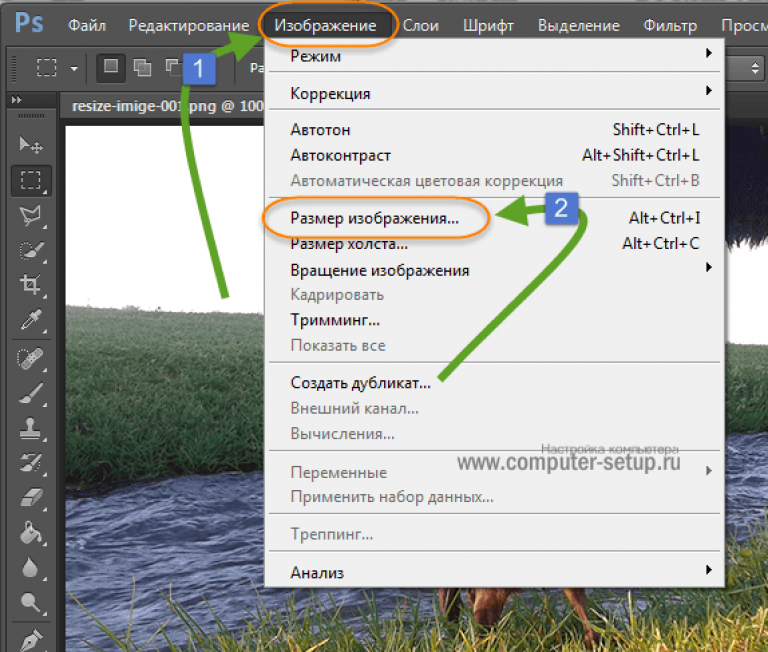 Кроме того, он улучшает линии, края и другие детали фотографий. Кроме того, при использовании этого инструмента не добавляется водяной знак. Кроме того, он может поддерживать наиболее распространенные форматы, включая JPG, JPEG и BMP. Кроме того, он служит фотоувеличителем и предлагает высокое качество разрешения. В соответствии с этим вы можете выбрать любой уровень увеличения от 2X, 4X, 6X до 8X раз. Эта конкретная функция может изменить разрешение изображения вашего iPhone, чтобы оно стало лучше.
Кроме того, он улучшает линии, края и другие детали фотографий. Кроме того, при использовании этого инструмента не добавляется водяной знак. Кроме того, он может поддерживать наиболее распространенные форматы, включая JPG, JPEG и BMP. Кроме того, он служит фотоувеличителем и предлагает высокое качество разрешения. В соответствии с этим вы можете выбрать любой уровень увеличения от 2X, 4X, 6X до 8X раз. Эта конкретная функция может изменить разрешение изображения вашего iPhone, чтобы оно стало лучше.
1 Посетите официальный сайт AnyMP4 Image Upscaler Online, чтобы увеличить разрешение изображений на вашем iPhone.
2 Чтобы импортировать фотографию в основной интерфейс, нажмите Загрузить фотографию, чтобы найти свою фотографию, или перетащите файл изображения.
3 Вы можете выбрать уровень увеличения между 2-кратным, 4-кратным, 6-кратным и 8-кратным увеличением. Эта функция может масштабировать и увеличивать разрешение изображений iPhone.
4 После изменения разрешения фотографии на iPhone путем выбора уровня увеличения теперь можно нажать «Сохранить», чтобы сохранить и загрузить изображение на iPhone.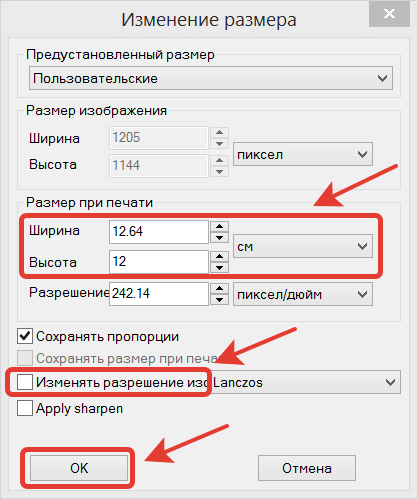
Инструмент уже помог многим пользователям. Поскольку он доступен онлайн в любом браузере, вы можете улучшить разрешение своей фотографии, просто загрузив ее в инструмент и выбрав уровень увеличения, который сделает ваши размытые фотографии более четкими, чем раньше. Кроме того, инструмент помогает уменьшить шум, делая ваши изображения более гладкими.
Часть 2. Как изменить разрешение фото на iPhone
1. Настройка параметров камеры iOS
Вы когда-нибудь пытались сделать снимок и поняли, что вас не устраивают настройки камеры iPhone? Хотя iPhone известен тем, что у него хорошая камера и он делает более четкие фотографии, чем любой другой смартфон, у вас все же есть возможность настроить параметры камеры. Некоторые вещи нужно изменить, например, освещение и режим камеры. Таким образом, вы узнаете, как увеличить разрешение фотографий iPhone.
1 Чтобы изменить разрешение изображений на iPhone, откройте «Настройки» на iPhone. Перейдите к своему аватару, затем нажмите iCloud.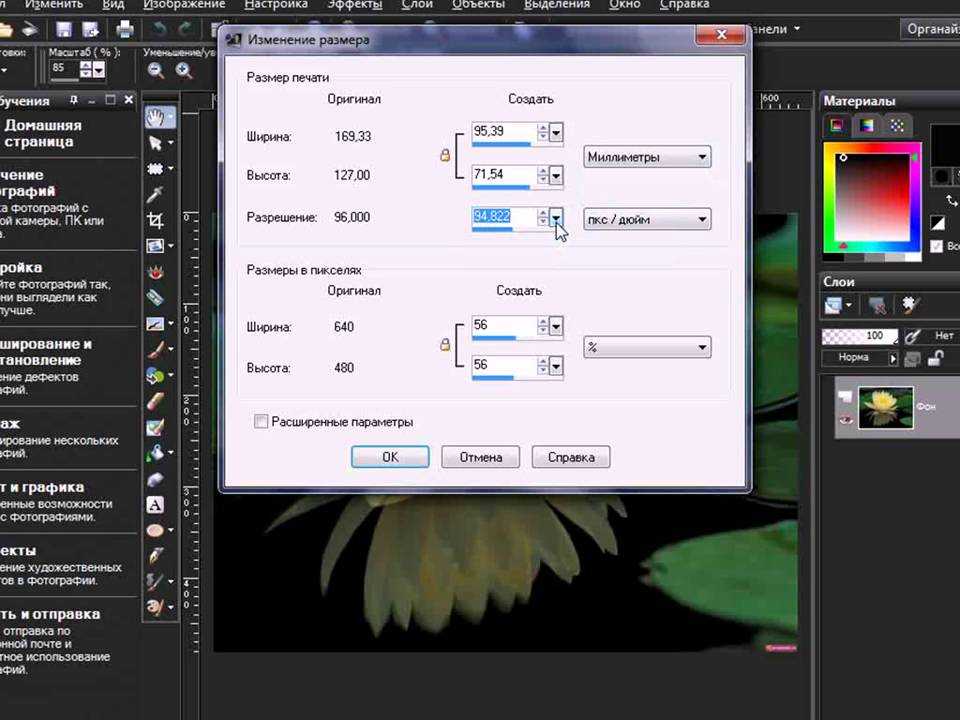 Выберите параметр «Фотографии».
Выберите параметр «Фотографии».
2 Включите «Фото iCloud» и выберите параметр «Загрузить и сохранить оригиналы». Чтобы гарантировать, что разрешение ваших сохраненных фотографий не уменьшится, вы должны сохранить все изображения в приложении iPhone Camera App и получить к нему локальный доступ.
3 В приложении «Настройки» прокрутите вниз и выберите вкладку «Камера». Щелкните параметр «Форматы», затем выберите параметр «Высокоэффективный». Эта функция сохранит фотографии в формате файла HEIC и увеличит разрешение фотографий на iPhone.
Тогда все изображения, загруженные в iCloud с iPhone, будут сохранены в более высоком разрешении.
Использование встроенных настроек iPhone — это самый простой способ увеличить разрешение фотографий на вашем устройстве iOS. За несколько шагов вы можете настроить параметры по умолчанию для приложения «Камера». Он автоматически захватывает ваши фотографии на вашем iPhone в высокоэффективном формате.
2. Используйте сторонние приложения
Remini — это автономное приложение для редактирования фотографий, которое вы можете загрузить и установить на свой iPhone.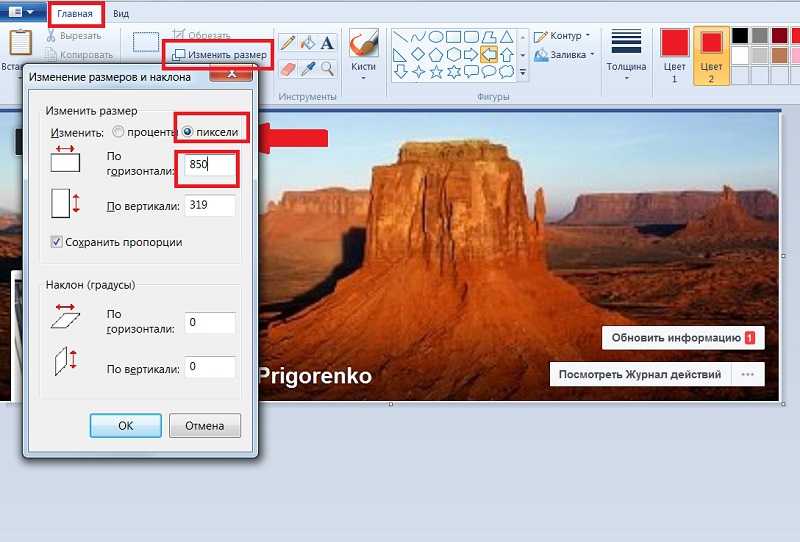 Фоторедактор iPhone может увеличивать и улучшать разрешение ваших изображений. Точно так же он может превратить старые и размытые фотографии в более четкие. Кроме того, он использует технологию искусственного интеллекта (ИИ), которая может улучшать линии, края и другие детали фотографии без потери качества. Кроме того, он больше фокусируется на улучшении селфи и портретов. Следовательно, он имеет множество отличных функций, которые вы можете использовать для улучшения качества ваших изображений. Этот пост покажет вам, как это делается с помощью приложения Remini.
Фоторедактор iPhone может увеличивать и улучшать разрешение ваших изображений. Точно так же он может превратить старые и размытые фотографии в более четкие. Кроме того, он использует технологию искусственного интеллекта (ИИ), которая может улучшать линии, края и другие детали фотографии без потери качества. Кроме того, он больше фокусируется на улучшении селфи и портретов. Следовательно, он имеет множество отличных функций, которые вы можете использовать для улучшения качества ваших изображений. Этот пост покажет вам, как это делается с помощью приложения Remini.
1 Загрузите и установите приложение Remini из AppStore на свой iPhone.
2 Откройте только что установленное приложение Remini на вашем iPhone, а затем вы можете нажать «Импортировать фото», чтобы добавить выбранные фотографии для редактирования.
3 Чтобы увеличить разрешение фотографии на iPhone, теперь вы можете нажать «Улучшить», чтобы начать процесс.
4 При улучшении и увеличении разрешения фотографии появится круговой индикатор выполнения. Эта функция будет повышать резкость и добавлять пиксели к вашим изображениям. Пожалуйста, подождите, пока он не закончится. Теперь вы можете сохранить и загрузить готовый файл на свой iPhone.
Эта функция будет повышать резкость и добавлять пиксели к вашим изображениям. Пожалуйста, подождите, пока он не закончится. Теперь вы можете сохранить и загрузить готовый файл на свой iPhone.
Использование приложения для редактирования фотографий iPhone может повысить ценность разрешения фотографии. Это означает, что вы изучаете, какие дополнительные функции могут способствовать процессу улучшения фотографии. Кроме того, стороннее приложение имеет расширенные функции, такие как обрезка, поворот или отражение. Кроме того, он позволяет регулировать насыщенность, контрастность и яркость фотографии.
Часть 3. Часто задаваемые вопросы о том, как изменить разрешение изображения на iPhone
1. Что такое разрешение изображения?
Разрешение изображения — это количество пикселей на дюйм изображения. Это означает, что чем выше разрешение, тем больше пикселей присутствует. В то время как более низкое разрешение означает, что на изображении присутствует меньше пикселей.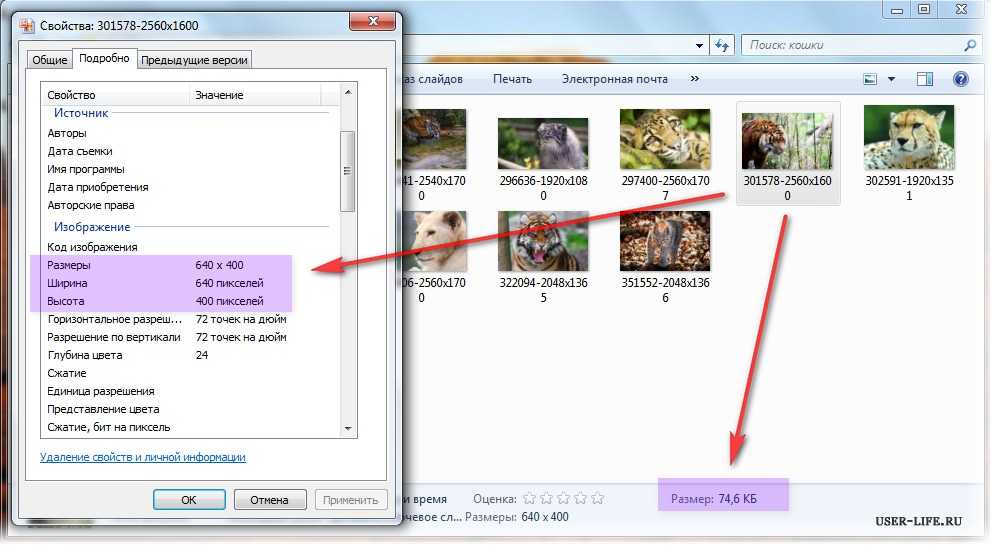 Более высокое разрешение означает наличие четких и более детализированных изображений.
Более высокое разрешение означает наличие четких и более детализированных изображений.
2. Как настроить объектив камеры моего iPhone?
Откройте приложение «Камера» на iPhone; вы можете увидеть 1x над кнопкой спуска затвора. Нажмите 1x, чтобы изменить его на 2x. Эта функция камеры приближает объект, который вы снимаете. Обратите внимание, что это приведет к более низкому качеству фотографий.
3. Могу ли я улучшить низкое качество моей фотографии?
Да, вы можете улучшить качество фотографии с помощью инструмента для редактирования фотографий. Вы можете изменить внешний вид изображения, отрегулировав контрастность, яркость, резкость и размер пикселя. Существуют различные инструменты для редактирования фотографий, доступные в автономном режиме и в Интернете. Кроме того, вы можете использовать их соответственно.
4. Что такое HEIC?
HEIC, определяемый как высокоэффективный формат изображения, является версией HEIF от Apple. Этот новый формат файлов изображений позволяет уменьшить размер изображений при сохранении высокого качества. Точно так же он сжимает изображения без значительной потери качества.
Точно так же он сжимает изображения без значительной потери качества.
5. Что лучше, HEIC или JPEG?
Если это зависит от процесса сжатия и качества изображения, которое обеспечивает формат, HEIC лучше, чем JPEG. HEIC может сжимать файлы изображений в более мелкие без ущерба для качества изображения. Но вам нужно преобразовать HEIC в JPG для открытия файлов HEIC на устройствах, отличных от Apple.
Заключение
В заключение, существует множество способов изменить разрешение фотографий вашего iPhone. Он включает в себя встроенные настройки вашего iPhone. Эта функция может изменить формат фотографии на высокоэффективный формат файла, увеличив разрешение изображения на iPhone. Есть также сторонние приложения, которые вы можете использовать. Эти приложения имеют обширные функции, которые вы можете изучить. Теперь, когда вы узнали простые шаги по увеличению разрешения ваших фотографий на вашем iPhone, вы можете попробовать их сами.
Как изменить разрешение изображения на Android [Проверено на 100%]
Эрика Феррерас 05 июля 2022 г. Редактировать изображение
Редактировать изображение
Время от времени люди, которых вы фотографировали и публиковали. Также автоматически удаляются размытые фотографии из вашей телефонной библиотеки. Тем не менее, бывают случаи, когда эта размытая фотография имеет наиболее приятную композицию или важное содержание, что делает ее ценной. Следовательно, вы не можете просто стереть его так легко.
Хорошо, что вы все еще можете спасти свои пиксельные или размытые фотографии. Если это относится к вашему устройству Android, это не будет сложной задачей. Для этого вам понадобится продвинутая программа, которая поможет увеличить разрешение и вернуть красоту фотографии к жизни. Здесь мы собрали рекомендуемые инструменты. Тем не менее, учиться как изменить разрешение картинки на андроиде после скачки.
- Часть 1. Простой способ увеличить разрешение фотографий Android
- Часть 2. Учебное пособие по изменению разрешения фотографий на Android
- Часть 3. Часто задаваемые вопросы об увеличении разрешения фотографий Android
Часть 1.
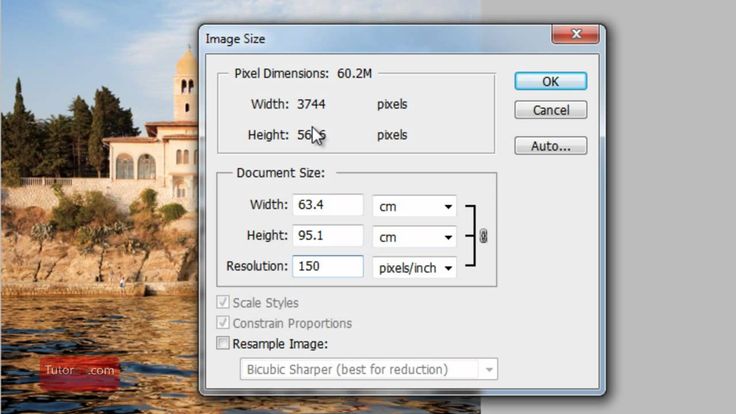 Проблемы -Бесплатный способ увеличить разрешение фотографий Android
Проблемы -Бесплатный способ увеличить разрешение фотографий AndroidЕсли вы беспокоитесь о платных приложениях, есть бесплатные, но эффективные инструменты, которые помогут вам увеличить разрешение ваших фотографий Android. Вы можете использовать Vidmore Free Image Upscaler Online. Эта программа абсолютно бесплатна и полностью совместима с основными браузерами. С помощью этого инструмента вы можете изменить разрешение изображений на Android, используя Safari, Chrome, Edge и другие браузеры.
Это самый быстрый способ увеличить разрешение ваших изображений на Android, поскольку он использует новейшую технологию AI Super Resolution. Процесс масштабирования может быть выполнен за считанные секунды. Кроме того, вы можете увеличить фотографию, применив несколько коэффициентов масштабирования. Вы можете увеличить изображение в 2, 4, 6 и 8 раз. Если вам интересно узнать, как изменить разрешение изображения на Android, выполните следующие действия.
Шаг 1. Посетите программу
Сначала запустите предпочитаемый вами браузер и посетите главную страницу программы. Введите ссылку в адресной строке, чтобы перейти на домашнюю страницу.
Введите ссылку в адресной строке, чтобы перейти на домашнюю страницу.
Шаг 2. Импорт изображения
Затем нажмите кнопку «Загрузить изображение» на главной странице, и появится папка с файлами. Отсюда выберите и дважды щелкните нужную фотографию для импорта.
Шаг 3. Выберите коэффициент увеличения
В следующем окне вы можете увеличить разрешение до 200%, 400%, 600% и 800%. По умолчанию загруженная фотография будет иметь увеличение 200%. Тем не менее, вы можете изменить его после загрузки фотографии.
Шаг 4. Предварительный просмотр и сохранение выходных данных
Выбрав увеличение, наведите указатель мыши на результат и сравните его с исходной фотографией. Удовлетворившись результатами, нажмите кнопку «Сохранить», и он будет сохранен в папке загрузки.
Часть 2. Учебное пособие по изменению разрешения изображения на Android
В отличие от предыдущего метода, вы можете настроить параметры камеры и использовать приложения для изменения разрешения. Однако будьте внимательны. Эти способы требуют определенных навыков. С другой стороны, вы можете использовать приложения, которые помогут вам в этом процессе.
Однако будьте внимательны. Эти способы требуют определенных навыков. С другой стороны, вы можете использовать приложения, которые помогут вам в этом процессе.
1. Настройте параметры камеры
Параметры камеры — отличный фактор, влияющий на разрешение ваших фотографий на Android. Если бы вы только могли получить хорошие настройки камеры, вы могли бы получать фотографии с высоким разрешением. Как мы знаем, фотографии с высоким разрешением дают качественные фотографии. С учетом сказанного, вот некоторые настройки камеры, которые вы можете использовать, чтобы Android изменил разрешение изображения.
Съемка в режиме серийной съемки
С другой стороны, вы можете снимать фотографии в режиме серийной съемки, что поможет вам исключить снимки с низким разрешением. Эта настройка камеры позволяет делать несколько снимков одновременно. К тому времени у вас есть варианты, какая фотография имеет хорошее разрешение.
Съемка в режиме HDR
HDR или расширенный динамический диапазон позволяет сделать три разных снимка с разной экспозицией.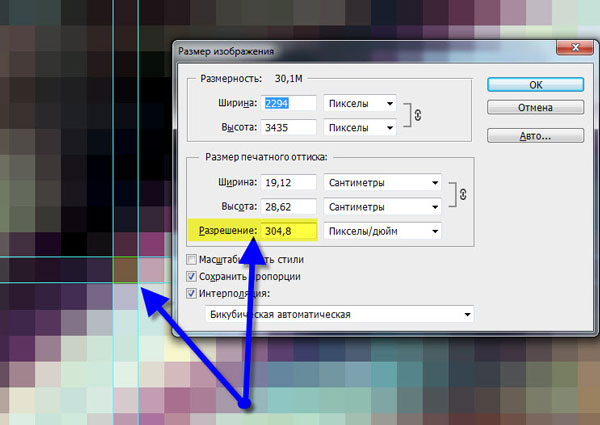 Он объединяет и выделяет лучшие части фотографии. Хотя это старая практика, эта настройка позволяет получать фотографии более высокой четкости. Эта функция представлена на современных телефонах Android, и вы можете включить ее в настройках камеры вашего Android. Найдите значок с надписью HDR где-нибудь на экране телефона и нажмите на него.
Он объединяет и выделяет лучшие части фотографии. Хотя это старая практика, эта настройка позволяет получать фотографии более высокой четкости. Эта функция представлена на современных телефонах Android, и вы можете включить ее в настройках камеры вашего Android. Найдите значок с надписью HDR где-нибудь на экране телефона и нажмите на него.
2. Используйте приложения для изменения разрешения
Если вы пользуетесь программой смены разрешения, вы можете принять во внимание Photo Resizer — Resize & Crop. Эта программа поддерживает разрешение 2048 X 2048, что подходит, если вы работаете только с изображениями ниже указанного разрешения. Предполагая, что вы хотите узнать, как изменить разрешение изображения на мобильном устройстве с помощью этого инструмента, следуйте простому руководству ниже.
Шаг 1. Перейдите в Play Store на своем портативном устройстве и найдите Photo Resizer — Resize & Crop. Затем установите его на свой телефон Android.
Шаг 2. Запустите мобильное приложение и коснитесь параметра «Выбрать фото» на главном экране.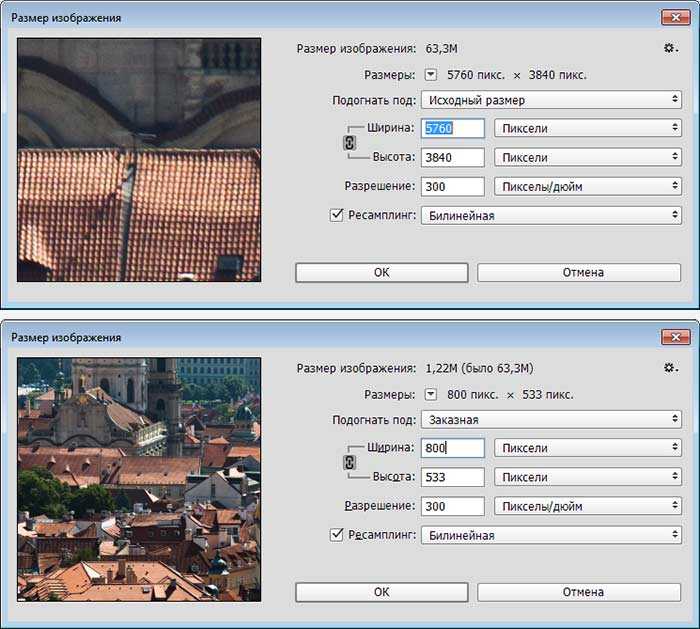 После этого вы попадете в галерею вашего телефона, где вы сможете выбрать фотографию, для которой хотите изменить разрешение.
После этого вы попадете в галерею вашего телефона, где вы сможете выбрать фотографию, для которой хотите изменить разрешение.
Шаг 3. После этого на следующем экране вы увидите список фиксированных размеров изображения. Нажмите на нужный размер в списке или нажмите «Пользовательский размер», чтобы изменить размер и разрешение в соответствии с вашими потребностями.
Шаг 4. После того, как вы измените размер фотографии, отредактированное изображение будет автоматически сохранено в галерее вашего телефона. Отсюда вы можете просмотреть новое изображение.
ДОПОЛНИТЕЛЬНАЯ ЛИТЕРАТУРА
- Как увеличить размер изображения JPG онлайн: 4 надежных инструмента
- Способы масштабирования изображения до 4K: 5 надежных инструментов для использования
Часть 3. Часто задаваемые вопросы об увеличении разрешения 900 Android Photo Я исправляю размытые фотографии на своем iPhone?
Да. Существует множество утилит, которые можно использовать для исправления размытых фотографий.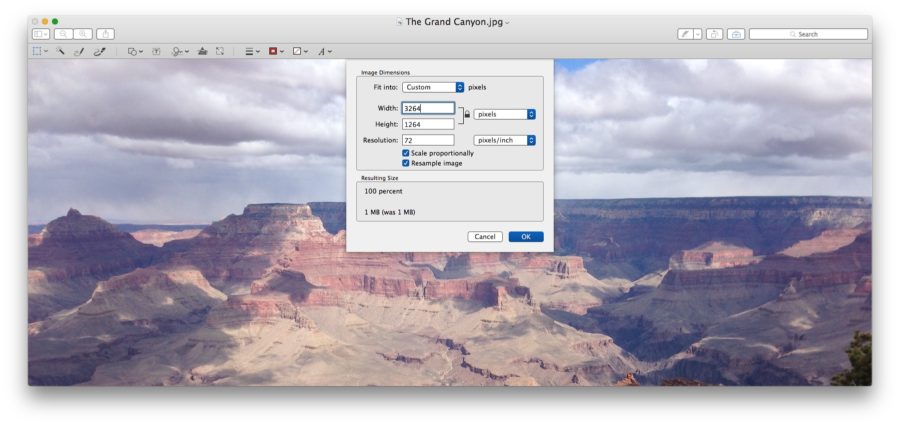 С другой стороны, iPhone поставляется с собственным приложением, которое поможет вам решить эту проблему. Откройте приложение «Фотографии» и перейдите в «Редактировать». Отсюда вы увидите функцию определения. Проведите пальцем по указанному, чтобы изменить определение, и нажмите «Готово», если вас устраивают результаты.
С другой стороны, iPhone поставляется с собственным приложением, которое поможет вам решить эту проблему. Откройте приложение «Фотографии» и перейдите в «Редактировать». Отсюда вы увидите функцию определения. Проведите пальцем по указанному, чтобы изменить определение, и нажмите «Готово», если вас устраивают результаты.
Как с помощью Photoshop уменьшить пикселизацию изображений?
Photoshop предлагает множество способов уменьшения пикселизации ваших изображений. Просто выберите удобный для вас способ. Вы можете использовать фильтры размытия и повышения резкости, увеличить разрешение или создать мягкий слой поверх пиксельного изображения.
Какие советы по улучшению качества фото?
Если вы хотите улучшить качество вашей фотографии на Android, попробуйте уменьшить значение ISO. Кроме того, вы можете увеличить скорость затвора, использовать штатив для стабильной и неподвижной камеры или уменьшить дрожание. Правильные настройки баланса белого также могут помочь проверить фокусировку перед съемкой фотографий.